AUTOP线切割编程软件说明书
AutoCut线切割编控系统使用说明书

苏州飛鸿数控科技技术
咨询电话:13338669.......................................................................................................................................... 2 第一章 AutoCut 线切割编控系统介绍 .......................................................................................... 1 1.1 简介..................................................................................................................................... 1 1.2 AutoCut 系统构成 .............................................................................................................. 1 1.3 AutoCut 系统主要功能 ...................................................................................................... 2 1.4 AutoCut 系统主要特点 ..................................................................................
AUTOP线切割编程软件说明书!

AUTOP线切割编程软件说明书!AUTOP线切割编程系统用户指南一、概述AUTOP自动编程系统,是以微电脑为控制中心,在中文交互式图形线切割自动编程软件的支件下,用户利用键盘,鼠标等输入设备,按照屏幕菜单的显示及提示,只需将加工零件图形画在屏幕上,系统便可立即生成所需数控程序。
本自动编程软件编程软件具有丰富的菜单意义,兼有绘图和编程功能。
它可绘出曲线,圆弧,齿轮,非圆曲线(如抛物线,椭圆,渐开线,阿基米德螺旋线,摆线)组成的任何复杂图形。
任一图形均可窗口建块,局部或全部放大,缩小,增删,旋转,对称,平移,拷贝,打印输出,对屏幕上绘制的任意图形,系统软件快速对其编程,并可进行旋转,降列,对称等加工处理,同时显示加工路线,进行动态仿真,数控程序还可以直接传送到线切割控制主机。
二、系统启动操作1( 进入系统后,显示:2(取零件名称为K1,按1键,机器提示如下:输入文件名=K1 (按回车键)如果已经有一个零件图形名称为K1(即磁盘上有K1(DAT文件),则计算机将此图形调入内存,否则作为一个新的零件名称处理。
进入AUTOP图形状态后,在桌面上移动鼠标器,可以将光标移到任何位置。
,三、系统命令简介当进入自动编程系统时,屏幕如上所示。
此时按下“,”键,退出AUTOP,返回DOS系统。
按下“1”键,屏幕则显示,输入文件名:,然后进入图形状态,如图3-1所示。
从图中可看出,屏幕分四个窗口区间,即图形显示区,可变菜单区,固定菜单区,和会话区。
移动鼠标,在所需的菜单位置上按ENTER键,则选择了某一菜单操作。
OXY按钮,在需要输入原点、X轴、Y轴时点击相层叠菜单区应按钮可以代替键盘输入。
主菜单区会话区,在此输入数据图,-,:AUTOP屏幕结构3.1 主菜单AUTOP主菜单如下:主菜单数控程序-----进入数控程序自动编程系统菜单列表曲线-----进入列表曲线菜单字处理--------进入字处理操作调磁盘文件-----调入磁盘图形文件打印机------进入打印机服务操作查询功能-----查询点,直线,圆,圆弧几何信息上一屏图形-----恢复上一屏图形改变文件名-----改变文件名数据存盘-----将图形数据存盘,退出系统-----退出图形状态3(1-1调磁盘文件机器提示如下:调磁盘文件磁盘文件名=A1(DAT (ENTER—按回车键)功能:在绘制很复杂零件数控程序时,将图形分解成几个部分,分别存盘,最后依次退出,进行拼装。
AutoCut线切割编控系统使用说明书

A u t o C u t线切割编控系统使用说明书2006年11月作者:李东瑞目录第一章AutoCut 线切割编控系统介绍 简介AutoCut 线切割编控系统(以下简称AutoCut 系统)是基于windowsxp 平台的线切割编控系统,AutoCut 系统由运行在windows 下的系统软件(CAD 软件和控制软件)、基于PCI 总线的4轴运动控制卡和高可靠、免维护、节能步进电机驱动主板(无风扇)组成。
用户用CAD 软件根据加工图纸绘制加工图形,对CAD 图形进行线切割工艺处理,生成线切割加工的二维或三维数据,并进行零件加工;在加工过程中,本系统能够智能控制加工速度和加工参数,完成对不同加工要求的加工控制。
这种以图形方式进行加工的方法,是线切割领域内的CAD 和CAM 系统的有机结合。
系统具有切割速度自适应控制、切割进程实时显示、加工预览等方便的操作功能。
同时,对于各种故障(断电、死机等等)提供了完善的保护,防止工件报废。
系统构成 如上图所示,AutoCut 系统是一套完整的线切割解决方案。
AutoCut 系统由AutoCut 系统软件、基于PCI 总线的运动控制卡、高可靠、免维护的节能步进电动机驱动主板、微秒中走丝主振板构成。
AutoCut 系统软件包含AutoCAD 线切割模块、AutoCutCAD(包含线切割模块)、CAXA 的AutoCut 插件以及机床控制软件。
系统主要功能 1、支持图形驱动自动编程,用户无需接触代码,只需要对加工图形设置加工工艺,便可进行加工;同时,支持多种线切割软件生成的3B 代码、G 代码等加工代码进行加工; 2、软件可直接嵌入到AutoCAD 、CAXA 等各版本软件中; 3、多种加工方式可灵活组合加工(连续、单段、正向、逆向、倒退等加工方式) 4、XYUV4轴可设置换向,驱动电机可设置为五相十拍、三相六拍等; 5、实时监控线切割加工机床的X 、Y 、U 、V 四轴加工状态; 6、加工预览,加工进程实时显示;锥度加工时可进行三维跟踪显示,可放大、缩小观看图形,可从主视图、左视图、顶视图等多角度进行观察加工情况; 选配 Windowsxp 高可靠、免维护、节能步进电机驱动器(无线切割机床其他软件生成的 3B 加工代码 AutoCut 控 制 软 件 n 号控制卡 1号控制卡 AutoCAD 绘图及生成轨迹 AutoCutCAD 中绘图、生成加工CAXA 绘图及生成轨迹 图 形 驱 动 微秒中走丝主振板 变频器控制等可扩展IO 高频功放7、可进行多次切割,带有用户可维护的工艺库功能,使多次加工变得简单、可靠;8、锥度工件的加工,采用四轴联动控制技术,可以方便的进行上下异形面加工,使复杂锥度图形加工变得简单而精确;9、可以驱动4轴运动控制卡,工作稳定可靠;10、支持多卡并行工作,一台电脑可以同时控制多台线切割机床;11、具有自动报警功能,在加工完毕或故障时自动报警,报警时间可设置;12、支持清角延时处理,在加工轨迹拐角处进行延时,以改善电极丝弯曲造成的偏差;13、支持齿隙补偿功能,可以对机床的丝杆齿隙误差进行补偿,以提高机床精度;14、支持光栅闭环控制,采用光栅尺对位置误差进行精确的校正,可以显着提高大工件加工时的位置精度;15、支持两种加工模式:普通快走丝模式、中走丝通讯输出模式;16、断电时自动保存加工状态、上电恢复加工,短路自动回退等故障处理;17、加工结束自动关闭机床电源。
第一章AutoCut线切割编控系统介绍
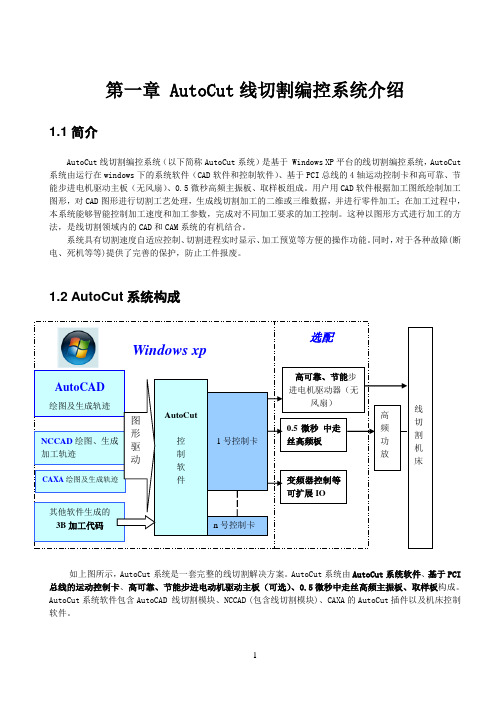
第一章 AutoCut 线切割编控系统介绍1.1简介AutoCut 线切割编控系统(以下简称AutoCut 系统)是基于 Windows XP 平台的线切割编控系统,AutoCut 系统由运行在windows 下的系统软件(CAD 软件和控制软件)、基于PCI 总线的4轴运动控制卡和高可靠、节能步进电机驱动主板(无风扇)、0.5微秒高频主振板、取样板组成。
用户用CAD 软件根据加工图纸绘制加工图形,对CAD 图形进行切割工艺处理,生成线切割加工的二维或三维数据,并进行零件加工;在加工过程中,本系统能够智能控制加工速度和加工参数,完成对不同加工要求的加工控制。
这种以图形方式进行加工的方法,是线切割领域内的CAD 和CAM 系统的有机结合。
系统具有切割速度自适应控制、切割进程实时显示、加工预览等方便的操作功能。
同时,对于各种故障(断电、死机等等)提供了完善的保护,防止工件报废。
1.2 AutoCut 系统构成如上图所示,AutoCut 系统是一套完整的线切割解决方案。
AutoCut 系统由AutoCut 系统软件、基于PCI 总线的运动控制卡、高可靠、节能步进电动机驱动主板(可选)、0.5微秒中走丝高频主振板、取样板构成。
AutoCut 系统软件包含AutoCAD 线切割模块、NCCAD (包含线切割模块)、CAXA 的AutoCut 插件以及机床控制软件。
选配Windows xp高可靠、节能步进电机驱动器(无风扇)线切割机床其他软件生成的 3B 加工代码AutoCut 控 制 软 件 n 号控制卡 1号控制卡 AutoCAD 绘图及生成轨迹 NCCAD 绘图、生成加工轨迹 CAXA 绘图及生成轨迹 图 形 驱 动 0.5微秒 中走丝高频板 变频器控制等可扩展IO 高频功放1、支持图形驱动自动编程,用户无需接触代码,只需要对加工图形设置加工工艺,便可进行加工;同时,支持多种线切割软件生成的3B代码、G 代码等加工代码;2、软件可直接嵌入到AutoCAD、CAXA等各版本软件中;3、多种加工方式可灵活组合加工(连续、单段、正向、逆向、倒退等加工方式)4、XYUV 4轴可设置换向,驱动电机可设置为五相十拍、三相六拍、脉冲驱动等模式;5、实时监控线切割加工机床的X、Y、U、V四轴加工状态;6、加工预览,加工进程实时显示;锥度加工时可进行三维跟踪显示,可放大、缩小观看图形,可从主视图、左视图、顶视图等多角度进行观察加工情况;7、可进行多次切割,以提高光洁度。
autop线切割编程系统
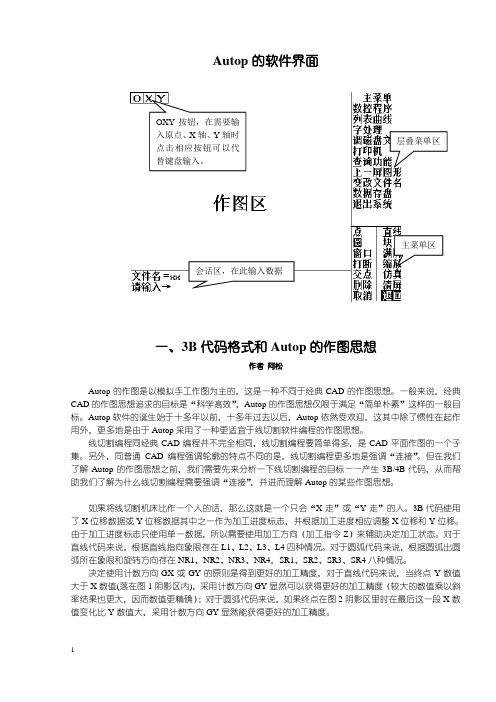
Autop 的软件界面一、3B 代码格式和Autop 的作图思想作者 阿松Autop 的作图是以模拟手工作图为主的,这是一种不同于经典CAD 的作图思想。
一般来说,经典CAD 的作图思想追求的目标是“科学高效”,Autop 的作图思想仅限于满足“简单朴素”这样的一般目标。
Autop 软件的诞生始于十多年以前,十多年过去以后,Autop 依然受欢迎,这其中除了惯性在起作用外,更多地是由于Autop 采用了一种更适宜于线切割软件编程的作图思想。
线切割编程同经典CAD 编程并不完全相同,线切割编程要简单得多,是CAD 平面作图的一个子集。
另外,同普通CAD 编程强调轮廓的特点不同的是,线切割编程更多地是强调“连接”。
但在我们了解Autop 的作图思想之前,我们需要先来分析一下线切割编程的目标——产生3B/4B 代码,从而帮助我们了解为什么线切割编程需要强调“连接”,并进而理解Autop 的某些作图思想。
如果将线切割机床比作一个人的话,那么这就是一个只会“X 走”或“Y 走”的人。
3B 代码使用了X 位移数据或Y 位移数据其中之一作为加工进度标志,并根据加工进度相应调整X 位移和Y 位移。
由于加工进度标志只使用单一数据,所以需要使用加工方向(加工指令Z )来辅助决定加工状态。
对于直线代码来说,根据直线指向象限存在L1、L2、L3、L4四种情况。
对于圆弧代码来说,根据圆弧出圆弧所在象限和旋转方向存在NR1、NR2、NR3、NR4,SR1、SR2、SR3、SR4八种情况。
决定使用计数方向GX 或GY 的原则是得到更好的加工精度,对于直线代码来说,当终点Y 数值大于X 数值(落在图1阴影区内),采用计数方向GY 显然可以获得更好的加工精度(较大的数值乘以斜率结果也更大,因而数值更精确);对于圆弧代码来说,如果终点在图2阴影区里时在最后这一段X 数值变化比Y 数值大,采用计数方向GY 显然能获得更好的加工精度。
5 特种加工实训教程(自动编程)
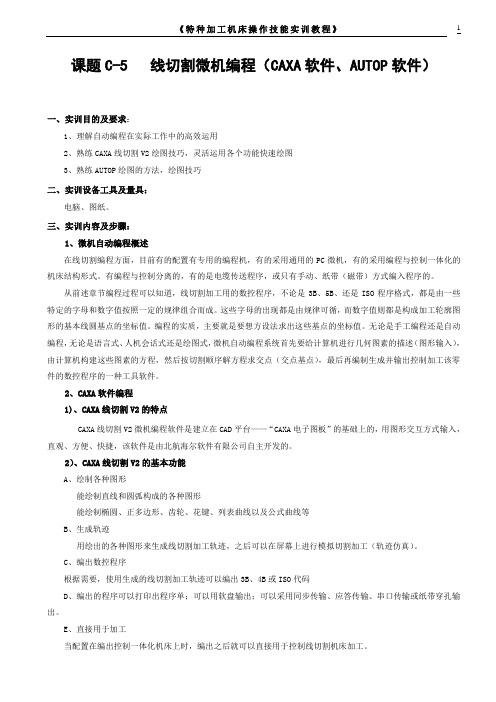
课题C-5 线切割微机编程(CAXA软件、AUTOP软件)一、实训目的及要求:1、理解自动编程在实际工作中的高效运用2、熟练CAXA线切割V2绘图技巧,灵活运用各个功能快速绘图3、熟练AUTOP绘图的方法,绘图技巧二、实训设备工具及量具:电脑、图纸。
三、实训内容及步骤:1、微机自动编程概述在线切割编程方面,目前有的配置有专用的编程机,有的采用通用的PC微机,有的采用编程与控制一体化的机床结构形式。
有编程与控制分离的,有的是电缆传送程序,或只有手动、纸带(磁带)方式编入程序的。
从前述章节编程过程可以知道,线切割加工用的数控程序,不论是3B、5B、还是ISO程序格式,都是由一些特定的字母和数字值按照一定的规律组合而成。
这些字母的出现都是由规律可循,而数字值则都是构成加工轮廓图形的基本线圆基点的坐标值。
编程的实质,主要就是要想方设法求出这些基点的坐标值。
无论是手工编程还是自动编程,无论是语言式、人机会话式还是绘图式,微机自动编程系统首先要给计算机进行几何图素的描述(图形输入),由计算机构建这些图素的方程,然后按切割顺序解方程求交点(交点基点),最后再编制生成并输出控制加工该零件的数控程序的一种工具软件。
2、CAXA软件编程1)、CAXA线切割V2的特点CAXA线切割V2微机编程软件是建立在CAD平台——“CAXA电子图板”的基础上的,用图形交互方式输入,直观、方便、快捷,该软件是由北航海尔软件有限公司自主开发的。
2)、CAXA线切割V2的基本功能A、绘制各种图形能绘制直线和圆弧构成的各种图形能绘制椭圆、正多边形、齿轮、花键、列表曲线以及公式曲线等B、生成轨迹用绘出的各种图形来生成线切割加工轨迹,之后可以在屏幕上进行模拟切割加工(轨迹仿真)。
C、编出数控程序根据需要,使用生成的线切割加工轨迹可以编出3B、4B或ISO代码D、编出的程序可以打印出程序单;可以用软盘输出;可以采用同步传输、应答传输、串口传输或纸带穿孔输出。
线切割编程操作用
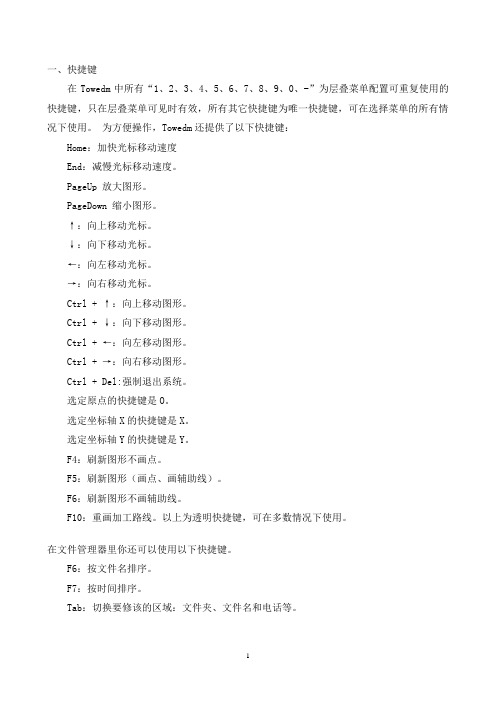
一、快捷键在Towedm中所有“1、2、3、4、5、6、7、8、9、0、-”为层叠菜单配置可重复使用的快捷键,只在层叠菜单可见时有效,所有其它快捷键为唯一快捷键,可在选择菜单的所有情况下使用。
为方便操作,Towedm还提供了以下快捷键:Home:加快光标移动速度End:减慢光标移动速度。
PageUp 放大图形。
PageDown 缩小图形。
↑:向上移动光标。
↓:向下移动光标。
←:向左移动光标。
→:向右移动光标。
Ctrl + ↑:向上移动图形。
Ctrl + ↓:向下移动图形。
Ctrl + ←:向左移动图形。
Ctrl + →:向右移动图形。
Ctrl + Del:强制退出系统。
选定原点的快捷键是O。
选定坐标轴X的快捷键是X。
选定坐标轴Y的快捷键是Y。
F4:刷新图形不画点。
F5:刷新图形(画点、画辅助线)。
F6:刷新图形不画辅助线。
F10:重画加工路线。
以上为透明快捷键,可在多数情况下使用。
在文件管理器里你还可以使用以下快捷键。
F6:按文件名排序。
F7:按时间排序。
Tab:切换要修该的区域:文件夹、文件名和电话等。
Delete:删除一个文件。
Esc/F3:退出文件管理器。
二、文件操作1. 打开、并入、保存、另存为打开文件: 打开一个线切割图形文件进行再编辑。
可以通过打开一个不存在的图形文件来新建文件。
并入文件: 并入一个线切割图形文件, 相当于Autop的“调磁盘文件”。
文件存盘: 将当前正在编辑的图形文件存盘。
文件另存为: 将当前正在编辑的线切割图形文件换一个文件名存盘。
存盘后当前文件名即为新的文件名。
相当于Autop的“文件改名”。
2. 数据接口并入CAD文件: 将AutoCAD的Dxf格式图形文件并入当前正在编辑的线切割图形文件,支持点、线、多段线、多边形、圆、圆弧、椭圆的转换,支持AutoCAD的R14及R2000版本。
CAD文件输出: 将当前正在编辑的线切割图形文件输出为AutoCAD的Dxf格式图形文件,数据点也被保存。
Autop说明书
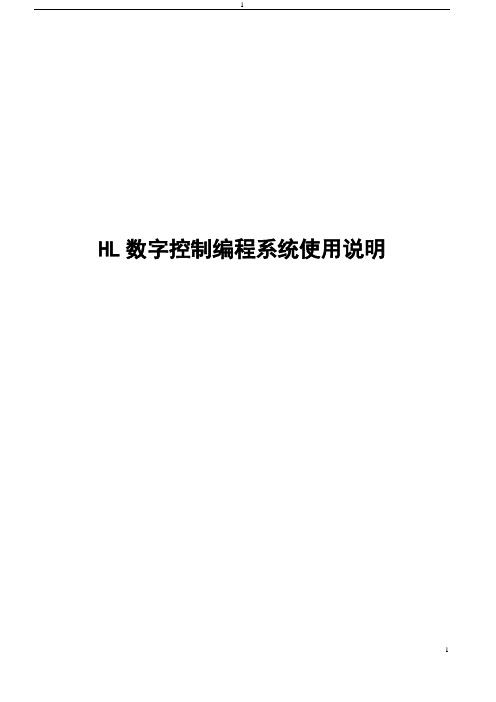
HL数字控制编程系统使用说明一、系统简介:本系统是目前国内比较先进的线切割机床控制系统,它功能强大、可靠性高、抗干扰能力强、切割跟踪稳定。
本系统软硬件及接口电路全部集中在一块插卡上,结构紧凑,安装接线简单,维修方便。
系统对电脑配置要求不高,使用486/586即可,不用硬盘、软盘也能运行。
本系统中英文提示,界面友好,操作简单易学。
二、主要功能:1、一控多功能,可在一部电脑上同时控制多达四部机床切割不同的工件,并可一边加工一边编程。
2、锥度加工采用四轴/五轴联动控制技术。
上下异形和简单输入角度两种锥度加工方式,使锥度加工变得快捷、容易。
可作变锥及等园弧加工。
3、模拟加工,可快速显示加工轨迹特别是锥度及上下异形工件的上下面加工轨迹,并显示终点坐标结果。
4、实时显示加工图形进程,通过切换画面,可同时监示四台机床的加工状态,并显示相对坐标X、Y、J和绝对坐标X、Y、U、V等变化数值。
5、断电保护,如加工过程中突然断电,复电后,自动恢复各台机床的加工状态。
系统内储存的文件可长期保留。
6、可对基准面和丝架距作精确的校正计算,对导轮切点偏移作U向和V向的补偿,从而提高锥度加工的精度,大锥度切割的精度大大优于同类软件。
7、浏览图库,可快速查找所需的文件。
8、钼丝偏移补偿(无须加过渡园),加工比例调整,坐标变换,循环加工,步进电机限速,自动短路回退等多种功能。
9、可从任意段开始加工,到任意段结束。
可正向/逆向加工。
10、可随时设置(或取消)加完当段指令后暂停。
11、暂停、结束、短路自动回退及长时间短路(1分钟)报警。
12、可将AUTOCAD的DXF格式及ISOG格式作数据转换。
13、系统接入客户的网络系统,可在网络系统中进行数据交换和监视各加工进程。
14、加工插补半径最大可达2000米。
15、机床加工工时自动积累,便于生产管理。
三、操作使用:上电后,电脑即可快速进入本系统,选择1.RUN运行,按回车键即进入主菜单。
线切割操作说明

线切割操作手册这里主要介绍直线、斜线、圆的切割:开控制面板后在控制面板上按如下操作即可监控→准备→初始化→程序编辑→A →0 0 0 1→① X=10mm ,Y=0的直线命令:C0C0(CC )→C1 00 00 D8→EE EE② X=0,Y=10mm 的直线命令:C0C0(CC )→C1 00 00 E9→EE EE③输入X=-10mm ,Y=-10mm 的斜线程序:C1C1→C10000→BE →EE EE④输入R=10mm 的逆圆程序:C1 00 00→C0→C 40 00 0 E →F5→EE EE→监控→准备→参数输入→一直摁0键直到出现“]”→启动切割→0001→0001 →高频→开动机床→碰刀→进给、变频同时按下→程序加工完毕。
说明:(1)控制面板上每一个键可能有1~2个数字或字母,表示不同功能,比如键盘C ,它左下角会有个字母B ,则表示输入B 也要通过摁C 键实现) 此机床为人工输入,采用3B 格式编码,编码格式为B X 位置 →B Y 位置→ B 计数长度 →GX 或GY (计数方向)→L 或NR 或SR如X=10mm ,Y=0的直线命令:C0C0(原点为0时0可以不输入,则直接输入CC 即可)→C1 00 00 D8,由于直线起点皆为原点,原点坐标为(0、0),B 在键盘上位C 键。
所以 B+(X 位置)在按键上为C+0B+(Y 位置)在按键上为C+0B+(计数长度)在按键上为C+1 00 00(10000单位为μm ,切割机上全部用μm 表示,10mm 则是10000μm )GX 在D 按键上(意思为往X 轴方向行走,往Y 轴则是(GY )L (1234)代表四个方向,直线往哪个方向走刀则是L 几,比如L1在键盘8上,所以输入8。
如果是圆命令,则是看顺圆逆圆,逆圆则按行走方向按键,在NR1方向开始走刀则按NR1,NR1在键盘上为5号数字键。
(其余按键见控制面板键盘,上面标的都很清楚)L2 L3 L4 NR1 NR2 NR3 NR4L1在“启动切割→0001→0001”中,第一个0001表示共输入了几条程序,一条程序则是0001,5条则是0005,10条则是0010,后一个0001表示从哪一条程序开始切割,0001则是第一条开始,若要从第三条开始,则0003。
线切割Autop使用说明书

Autop的软件界面主菜单区会话区,在此输入数据AutopCAD的作图思想追求的目标是“科学高效”标。
Autop软件的诞生始于十多年以前,十多年过去以后,Autop依然受欢迎,这其中除了惯性在起作用外,更多地是由于Autop采用了一种更适宜于线切割软件编程的作图思想。
线切割编程同经典CAD编程并不完全相同,线切割编程要简单得多,是CAD平面作图的一个子集。
另外,同普通CAD编程强调轮廓的特点不同的是,线切割编程更多地是强调“连接”。
但在我们了解Autop的作图思想之前,我们需要先来分析一下线切割编程的目标——产生3B/4B代码,从而帮助我们了解为什么线切割编程需要强调“连接”,并进而理解Autop的某些作图思想。
如果将线切割机床比作一个人的话,那么这就是一个只会“X走”或“Y走”的人。
3B代码使用了X位移数据或Y位移数据其中之一作为加工进度标志,并根据加工进度相应调整X位移和Y位移。
由于加工进度标志只使用单一数据,所以需要使用加工方向(加工指令Z)来辅助决定加工状态。
对于直线代码来说,根据直线指向象限存在L1、L2、L3、L4四种情况。
对于圆弧代码来说,根据圆弧出圆弧所在象限和旋转方向存在NR1、NR2、NR3、NR4,SR1、SR2、SR3、SR4八种情况。
决定使用计数方向GX或GY的原则是得到更好的加工精度,对于直线代码来说,当终点Y数值大于X数值(落在图1阴影区内),采用计数方向GY显然可以获得更好的加工精度(较大的数值乘以斜率结果也更大,因而数值更精确);对于圆弧代码来说,如果终点在图2阴影区里时在最后这一段X数值变化比Y数值大,采用计数方向GY显然能获得更好的加工精度。
图1 图2当直线或圆弧终点正好落在45°线上时,GX或GY可以任选。
严格地说,目前市面上的某些控制器在计数方向这个概念上存在一个误区。
关于GX、GY的选择规定并不是3B代码强制内容,但某些控制器在编写其代码处理程序时将这一点误当成了强制内容。
数控线切割操作工培训第8章Autocut系统线切割机床操作实训

图8-44 加工轨迹生成
数控线切割操作工培训教程
10
2020年1月16日
第三步:进入AutoCut菜单在“虚拟卡”中进行轨迹跳步的设置。 在如图8-45所示的AutoCut菜单栏中点击“发送加工任务”,在 随后弹出的“选卡”对话框中选择“虚拟卡”(为了防止轨迹异常和 加工安全,初学者在正式加工前必须先进入虚拟卡进行模拟加工), 如图8-46所示。
AutoCut CAD绘图软件工作界面包括菜单栏、工具栏、绘图窗口、 捕捉栏、状态栏、绘图区和命令行窗口等(如图8-1)。单击菜单项可 打开下拉菜单,单击工具条上的按钮可以启动相应的功能。按钮上的 功能在菜单中都能找到,但它提供了一种对菜单功能的快捷访问方式。 当将鼠标指向工具条上的按钮时,描述性文字将出现在按钮附近,状 态栏中将对此给以更加详细的描述。
8.1.3 轨迹加工 1.发送加工任务 2.发送锥度加工任务
3.运行加工程序 8.1.4 修改加工轨迹 8.1.5工艺库(专家库)
2020年1月16日
数控线切割操作工培训教程
4
2020年1月16日
8.2 AutoCut加工控制软件的使用 AutoCut线切割控制软件,界面友好,使用较为简单,3操作技能实训案例 下面通过一个实例来说明AutoCut软件的基本应用。图8-39为 准备进行编程和加工的图形。
autoCut使用说明书

电火花线切割机床控制柜使用说明书苏州中航长风数控科技有限公司一、概述本控制柜是集编程、步进电机控制、脉冲电源、机床电气为一体的电火花线切割机床控制系统、具有多次切割、运丝电机调速功能。
本系统结构件简单,性能稳定,操作方便,能方便的与各种电火花线切割机床连接,达到理想的目的要求。
二、控制柜输入、输出插头座连接本控制柜由交流380V/50HZ三相四线制供电,电源进线由4芯航空插头XS0接入,1、2、3脚接U、V、W、4脚接N。
控制柜机箱外壳需接上保护地线。
XS2,XS3,XS4电缆线与机床连接,参照控制柜输出插座线切割机床插座配线图。
机床照明为交流24V/40W。
三、面板按钮开关功能1.总电源开关QS(控制柜侧面)。
2.总停按钮SC1(面板)SC2(线控板)。
3.运丝关红按钮SB1(面板)SB2(线控板)。
4.运丝开绿按钮SB3(面板)SB4(线控板)。
5.水泵关红按钮SA1(面板)SA2(线控板)。
6.水泵开绿按钮SA3(面板)SA4(线控板)。
7.脉冲输出开关SD1。
(台式控制柜用)8.电脑主机开关SD2。
(面板红按钮,立式控制柜用)9.机床电气用变频器运丝电机调速控制,变频器操作面板控制柜右侧面。
脉冲电源操作面板(见脉冲电源说明书)。
(1)四、脉冲电源使用说明书脉冲电源是新一代线切割机床的电气设备。
它有电规准参数分档细、准确、稳定参数显示醒目直观、使用操作简单等优点。
功放电路潜在功能大,适应与薄至超厚工件加工。
显著的体现了高效率,低损耗的优势。
1、技术参数(1)脉冲宽度Ti:3、5、10、20、30、40、50、60、70、80、90、100、110、120us,14种设置,数字显示。
(2)脉冲间隔To:4、5、6、7、8、9、10、11、12、13、14、15倍Ti,12种设置,数字显示。
(3)功率数n:2、4、6、8、10、12、14,7种设置,数字显示。
2、技术指标(1)可加工工件厚度>600mm(2)加工最大效率>120m2/min(3)加工表面粗糙度Ra≤2.5um(单次切割)3、操作指南1复位键2循环键3增量键4减量键(2)(1)脉冲宽度(Ti)设置:开启电源后数码管显示当前的脉冲宽度值,按增量或减量调整脉冲宽度值。
线切割加工自动编程操作方法【技巧】
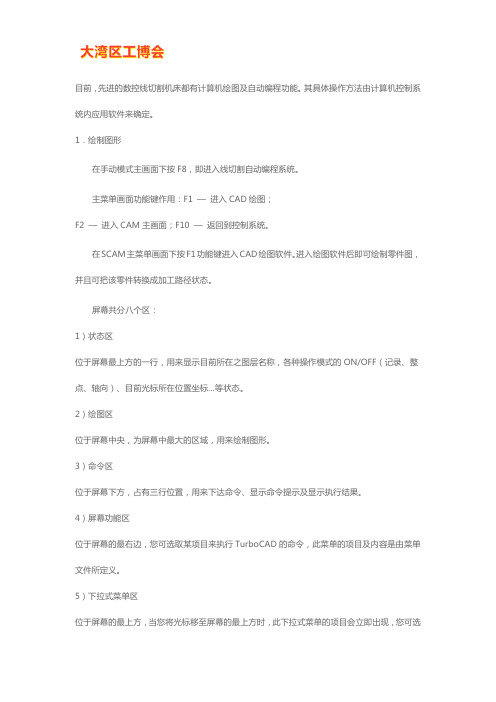
目前,先进的数控线切割机床都有计算机绘图及自动编程功能。
其具体操作方法由计算机控制系统内应用软件来确定。
1.绘制图形在手动模式主画面下按F8,即进入线切割自动编程系统。
主菜单画面功能键作用:F1 —进入CAD绘图;F2 —进入CAM主画面;F10 —返回到控制系统。
在SCAM主菜单画面下按F1功能键进入CAD绘图软件。
进入绘图软件后即可绘制零件图,并且可把该零件转换成加工路径状态。
屏幕共分八个区:1)状态区位于屏幕最上方的一行,用来显示目前所在之图层名称,各种操作模式的ON/OFF(记录、整点、轴向)、目前光标所在位置坐标…等状态。
2)绘图区位于屏幕中央,为屏幕中最大的区域,用来绘制图形。
3)命令区位于屏幕下方,占有三行位置,用来下达命令、显示命令提示及显示执行结果。
4)屏幕功能区位于屏幕的最右边,您可选取某项目来执行TurboCAD的命令,此菜单的项目及内容是由菜单文件所定义。
5)下拉式菜单区位于屏幕的最上方,当您将光标移至屏幕的最上方时,此下拉式菜单的项目会立即出现,您可选取某菜单项,然后在下拉出的菜单中选取欲执行的命令,此下拉式菜单的项目及内容由菜单文件所定义。
6)锁定功能定义区位于屏幕的下方,用来定义抓点锁定功能及其它常用的功能,以便绘图时能很方便且迅速的选取使用,目前此区域的定义是由系统内定,使用者是无法更改的。
7)辅助命令区与屏幕命令表区相重叠,当您执行某些具有辅助命令的命令时,屏幕命令表立即消失改而显示此命令的辅助命令,您可选取所需的辅助命令来继续此命令之操作,当命令操作完毕后会恢复原先的屏幕命令表。
8)功能键定义区位于屏幕的最下方,当您将光标移至屏幕下方时,此功能键定义会立即出现,此区域之定义是对应于键盘上之功能键F1~F10,此功能键定义区的目的是希望免除去记忆那些功能键的苦恼,您直接选取所需的功能键即可执行指定的功能。
2.自动编程在CAD状态下,绘制好零件图后,下拉CAD的线切割菜单,选择正确、合理的“补偿量”和“线切路径”,按回车键后,屏幕显示要切割的图形及切割方向。
AUTOP线切割编程软件说明书

改变文件名-----改变文件名
数据存盘-----将图形数据存盘
退出系统-----退出图形状态
3.1-1调磁盘文件
机器提示如下:
调磁盘文件
磁盘文件名=A1.DAT(ENTER—按回车键)
功能:在绘制很复杂零件数控程序时,将图形分解成几个部分,分别存盘,最后依次退出,进行拼装。
三、系统命令简介
当进入自动编程系统时,屏幕如上所示。此时按下“0”键,退出AUTOP,返回DOS系统。按下“1”键,屏幕则显示,输入文件名:=
然后进入图形状态,如图3-1所示。从图中可看出,屏幕分四个窗口区间,即图形显示区,可变菜单区,固定菜单区,和会话区。移动鼠标,在所需的菜单位置上按ENTER键,则选择了某一菜单操作。
二、系统启动操作
1.进入系统后,显示:
2.取零件名称为K1,按1键,机器提示如下:
输入文件名=K1(按回车键)
如果已经有一个零件图形名称为K1(即磁盘上有K1.DAT文件),则计算机将此图形调入内存,否则作为一个新的零件名称处理。
进入AUTOP图形状态后,在桌面上移动鼠标器,可以将光标移到任何位置。
左下点按[ESC]键终止(选择窗口左下点)
右下点按[ESC]键终止(选择窗口右上点)
3.2-2满屏
满屏幕显示整个图形
3.2-3打断
对直线,圆,圆弧二点之间的一段连线打断
机器显示如下:
打断
用光标打断(直线,圆,圆弧)按[ESC]键终止
(A)(B)打断
3.2-4缩放
对图形按一定倍数放大或缩小
机器提示如下:
圆----进入圆菜单块----进入块菜单
窗口----建立窗口满屏----满屏显示图形
Towedm线切割编程系统用户指南
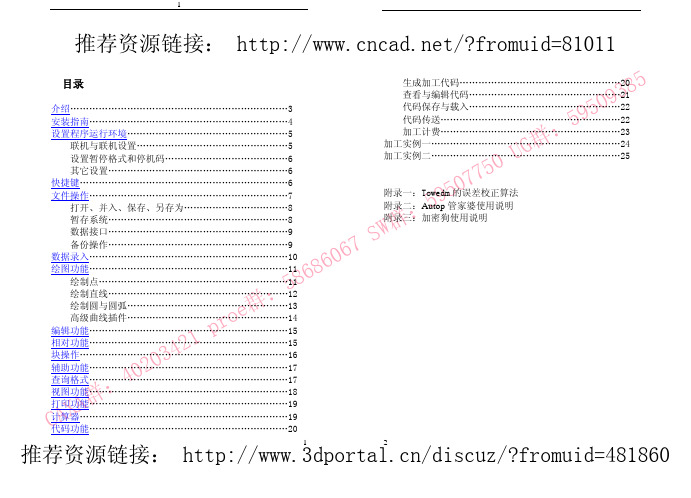
UG群 750 7 附录一:Towedm50 的误差校正算法 附录二:Autop 管家婆使用说明 59 附录三:加密狗使用说明 群: SW 067 686 58 群: roe 1 p 342 20 40 群: AXA C
1 2
595 :
385 09
推荐资源链接: /discuz/?fromuid=481860
3
4
5
推荐资源链接: /?fromuid=81011
设置程序运行环境
首次使用 Towedm,需要设置 Towedm 的运行环境。Towedm 的运 行环境设置共分三项,包括联机设置、代码格式设置和其它设 置。 联机与联机设置 时间越大,传输越慢,保持时间越小,传输越快。 设置暂停码和停机码 暂停码设置提供四个选项。 1、无暂停码。 2、B0B0B0 FF 格式的暂停码。 3、B0B0B0GXL1 格式的暂停码。 4、暂停码 D。
3
推荐资源链接: /?fromuid=81011
介绍 安装指南
感谢购买 Towedm 线切割编程系统。Towedm 线切割编程系统 是阿松工作室自 2002 年以来历时两年对经典线切割编程软件 Autop 进行研究和再开发的结晶,在 Towedm 里你可以看到 Autop 的深深的烙印,如果你曾经习惯于使用 Autop 来编辑线 切割程序的话,相信 Towedm 就是你最好的选择。 Towedm 采用 32 位的 Dos 内核作为它的开发基础, 对比于旧的 Dos16 位时代的线切割软件,它摆脱了小内存的限制,可以编 辑无限大的文件,并可无限扩充功能;对比于新的 Win32 位线 切割软件,它保留了直接访问内存、直接操作显存的的特点,因 而在操作大文件、操作大量文件时仍然能保持高速的特点。 Towedm 内置文件管理器、预览管理文件,提供灵活而快捷的 批量备份方式。新颖的屏蔽选择、反向打断、断点续传,可扩 充的高级曲线插件和灵活的联机驱动设置是更贴近用户的内 容。 更值得一提的是 Towedm 独有的代码误差校正算法,能保证在 绝大多数情况下对绝大多数控制器都有较好的校零结果。对一 些圆弧较多的图形对比于其它软件代码质量更有优异的表现。 安装要求
AutoCutCAD绘图软件参考手册(可打印修改) (2)

AutoCutCAD绘图软件参考手册2006年8月作者:李东瑞目录目录 (2)一、AutoCutCAD绘图软件简介 (1)1.1绘图软件基础知识简介 (1)1.2工具栏 (1)1.3绘图栏 (2)1.5捕捉栏 (4)1.6轨迹栏 (5)1.7信息栏 (6)二、AutoCutCAD绘图软件功能介绍 (5)2.1斃件 (7).2绘图 (10)2.3 编辑 (20)2. 显礚 (24)2.5 查询 (24)2.6 捕捉 (25)2.7 选顙......................... PAGEREF _Toc180495118 \h 262.8 轨迹生成 (26)2.9 切割 (8)2.!0 帮助 (31)2.11 附录 (31)一、AutoCutCAD绘回软件简介1.1终图软件基桀知识简介AutoCutCAD 绘囮软件ခ作啌面包括菜单栏ခ工內栏、绘图窗口、捕捉䠏、状态栏、绘图区和命令行窗口等(如下图所示)。
单击菜单项可打开下拉菜单ခ单击工具条上的按钮可以启动相应的功能。
按钮上的劏能在菜单中都能找到,但它提供了一种对菜单劏能的快䍷访问方式。
当将鼠标指向巅具条上的按钮时ခ描述性文字将出现在按钮附近,状态栏中将对此给以更劀详细的描述ခ现将主界霢中的按钮进行简单介绍,在后面的学习过程丬若遇到这方面的疐问,可回来查阅此处。
1.2工具栏工具栏是常用命令的快捷访藎方式。
我们只需单击按钮,少可仅斠仺、打开 戆保存. ncp文件。
点击相关的按钮,佀就可以按照需要编辁图形。
下表介绍了工具条中的缺省按钮。
按钮说明命令新建仺立一个新的空白文档打开扃开一个存在的文档保存保存当䉍文档重做恢复所撤销的工作 REDO撤蔀撤销上一次的操作 UNDO区域放大确定一个缩放窗口ခ在缩放窗口中放大图形的尺寸 ZOOM放大在绘图窗口不攞大图形的䰺寸 ZOOMIN缩小在绘图窗口中缩小图形的尺寸 ZOOMOUT全图浏览把所有图形在绘囮窗口中可见 ZOOMALL幓移把所有回形在绘图窗口中平移 PAN关于关于 Autocut 绘图软件的版本等1.3绘图栏在绘图栏上面的按钮可以实现绘图的功能。
线切割操作

USB调图格式转换DXF-DAT回车—查找文件名—回车—文件调入—按F4调盘—USB—查文件名F3存入虚拟盘--绘图编程—打开文件—查找加工文件。
锥度加工工件厚:加工件厚度;基准面高:下导轮中心到工作台表面;丝架距:下导轮中心到上导轮中心。
基准面高,丝架距的确定:可先割一个2到3度的锥度圆柱体,然后实测锥度圆柱体的上下直径,输入电脑即可。
坐标图:一、加工步骤:<AUTOP绘图编程>——选择1输入文件名——进行绘图,完成后(必须先做出引入或引出线)——<退回>——<编控程序>——<加工路线>——<加工起点>——选择方向(一般顺时针方向)做尖点圆弧半径(一般为0)――选择存盘方式(一般为3B格式)――做补偿(凸模为+,凹模为-)――<程序存盘>――<退回>――<退出系统>――<加工1#>――<切割>――选定所需加工文件名――回车――开机床――开高频(F11)――加工(F1)或反向加工(F2)――选定开始段号和结束段号即可加工。
注:1、在<加工1#>选定时,可先不选择切割,可以定中心,方法如下:将控制柜开关打至<定中心>,<加工1#>中选择定中心,按<F1>即可定中心;2、在加工时可通过调节加工速度,方法如下:加工时按F3,调节变频数(数值越大加工速度越快,数值越小加工速度越慢).3、如需要模拟移动(加工跳步模时用)只需要将自动改为手动即可(按F10)二、文件调入和调出:1、调入:<文件调入>选定文件名,按F3存图(A为磁盘,#图库为卡中,U为U盘中)2、调出:<文件调出>进入<WS-C>里,选定文件名按回车即可。
注:如需用U盘,在开机时,第二次选项时选择<B>三、控制柜的调节:1、高压和低压选择是决定加工电压的高低(一般选低压)2、功放管的选择是决定加工功率的大小的(管数越多功率越大,管数越小功率越小)3、脉宽的选择也是决定加工功率的大小的(数值越大功率越大,数值越小功率越小)4、脉间的选择是决定加工电流大小的(数值越大电流越小,数值越小电流越大,一般为2A左右)5、切割加快:脉宽大脉间小功率管多6、光洁度高:脉宽小脉间大功率管少7、分组:250mm厚度以上打开8、阶梯:可提高光洁度。
Towedm线切割编程系统用户指南 (3)

4
5
设置程序运行环境
首次使用 Towedm,需要设置 Towedm 的运行环境。Towedm 的运 行环境设置共分三项,包括联机设置、代码格式设置和其它设 置。 联机与联机设置 Towedm 采用计算机打印端口作为数据传送接口, 其中 2-6 为数 据信号 D1-D5 输出,7 脚为同步信号输出,10 脚为应答信号输 入,11 脚连同 18-25 脚为地。 安装盘里提供了两个联机驱动供你选择,即: 1、 Towedm 标准的联机驱动 2、 CAXA 标准的联机驱动。 Towedm 标准的联机驱动吸取了 Autop 及 CAXA 两者的特点,但 并不一定是最适合你的控制器的,如果这个驱动不适合你,请 使用 CAXA 标准的联机驱动(将对应文件夹里的文件 “ldriver.exe”拷贝至安装文件夹中覆盖原文件,重启即可 完成联机驱动的更新)。 端口号设置:端口号共有三项:0x278,0x378,0x3BC,系统默 认为 0x378,一此较老的电脑此数值常为 0x3BC,此时请根据电 脑的实际情况予以更正。 高低电平设置:一般地来说,应答传输的控制器多为数据信号 低电平有效,同步传输多为数据数据信号高电平有效,但也有 例外,如果你的控制与默认设置的不同,请更正。 同步传输的信号保持时间可以用来调整同步传输的速度。保持
5
时间越大,传输越慢,保持时间越小,传输越快。 设置暂停码和停机码 暂停码设置提供四个选项。 1、无暂停码。 2、B0B0B0 FF 格式的暂停码。 3、B0B0B0GXL1 格式的暂停码。 4、暂停码 D。 请根据你控制器的具体情况设置。 标准的停机码是 15,某些控制器的停机码可能有些特殊,需要 特别设置。 其它设置 数据查询精度帮助设定查询时小数点后显示的位数。 代码查看行数设定每屏可查看的代码行数,0 表示最大行数。 备份文件夹设定你在文件管理器里按下“备份”按钮时文件将 被复制到的文件夹。 如果你习惯 Autop 传统的右键风格, 请将"鼠标右键确定"选中。
- 1、下载文档前请自行甄别文档内容的完整性,平台不提供额外的编辑、内容补充、找答案等附加服务。
- 2、"仅部分预览"的文档,不可在线预览部分如存在完整性等问题,可反馈申请退款(可完整预览的文档不适用该条件!)。
- 3、如文档侵犯您的权益,请联系客服反馈,我们会尽快为您处理(人工客服工作时间:9:00-18:30)。
图形
直径 2.33 表示半径 1.165
圆心+切
圆心+切于点线圆
圆心<X,Y>= 切于<点,直线,圆>= <Y/N>=
已知圆心,求切于点线圆的圆 已知圆心 切于点,直线,圆 选择一个圆
8
心线+切
过点+切
三切圆 二端点圆 尖点变圆弧 CL 圆弧 圆弧变圆 圆弧对称 圆对称
圆心直线+切于点线圆
半径= 圆心直线= 切于(点,直线,圆)= <Y/N>=
非圆曲线(如抛物线,椭圆,渐开线,阿基米德螺旋线,摆线)组成的任何复杂图形。任一图形均可窗口建块,
局部或全部放大,缩小,增删,旋转,对称,平移,拷贝,打印输出,对屏幕上绘制的任意图形,系统软件快速
对其编程,并可进行旋转,降列,对称等加工处理,同时显示加工路线,进行动态仿真,数控程序还可以直接传
送到线切割控制主机。
d 功能:查询某一几何元素的信息,用光标选取,被查询几何元素的信息格式如下:
点:X,Y
e 直线:X1,Y1,X2,Y2,(X1,Y2)直线起点,(X2,Y2)直线终点;Beta=(角度),Length=(直线
r 长度)。
圆:X=X0,Y=Y0,R=r0
(圆心坐标,半经)
te 圆弧坐标:X=X0,Y=Y0,R=r0 (圆心坐标,半经)
UnRegistered
1
三、系统命令简介
当进入自动编程系统时,屏幕如上所示。此时按下“0”键,退出 AUTOP,返回 DOS 系统。按下“1”键, 屏幕则显示,输入文件名:=
然后进入图形状态,如图 3-1 所示。从图中可看出,屏幕分四个窗口区间,即图形显示区,可变菜单区,固 定菜单区,和会话区。移动鼠标,在所需的菜单位置上按 ENTER 键,则选择了某一菜单操作。
交点 ---- 求
删除 ---- 删除几何元素 取消 ---- 取消上一部操作
清屏 ---- 清图形显示区 退回 ---- 退回主菜单
d 3.2-1 窗口 e 机器提示如下 r 左下点 按[ESC]键终止(选择窗口左下点)
右下点 按[ESC]键终止(选择窗口右上点)
UnRegistered 1. 进入系统后,显示:
二、系统启动操作
2.取零件名称为 K1,按 1 键,机器提示如下: 输入文件名=K1 (按回车键)
如果已经有一个零件图形名称为 K1(即磁盘上有 K1.DAT 文件),则计算机将此图形调入内存,否则作为一 个新的零件名称处理。
进入 AUTOP 图形状态后,在桌面上移动鼠标器,可以将光标移到任何位置。
已知圆心位于直线上,求切于 点,线,圆的圆 已知圆的半径 圆心位于某直线上 切于点,直线,圆 选择一个圆
过点+切于点线圆
半径= 点<X,Y>= 切于<点,直线,圆>= <Y/N>=
圆过一点,已知半径,求切于点, 线,圆的圆 已知圆的半径 经过一点 切于点,线,圆 选择一个圆
三切圆
求任意三个元素的公切圆
d 长度=
(10.75 表示 10.75°,10.75°表示 10°
e 75’)
求极坐标点 极坐标原点 极角 幅长
r CL 交点 te <直线,圆,圆弧>=
<直线,圆,圆弧>= <Y/N>:
is 出现 Y/N 时,Y 表示选中,N 表示没有
求任意二线,圆,圆弧的 交点 元素 1 元素 2 如有两个交点,选取其中一 个
法向式直线
法向式直线 法向长度= 法向角度=
求法向式直线 法向长度 P 法向角度 α
点+角度 直线平移
直线对称 尾垂直线
4.3 圆菜单
菜单 圆心+半径
点+角度
求过一点角度为 α 的直线
过一点
点<X,Y>= 角度=
直线平移
d 直线=
平移距离=
e <Y/N>: r 直线对称
对称直线=
te 对称于直线=
尾垂直线
4.4 列表曲线
菜单
屏幕显示
解释
图形
椭圆
椭圆
参数方程:
长半轴=a
x=acos(t)
短半轴=b
y=bsin(t)
起始参数=t1
终止参数=t2
9
抛物线 渐开线 摆线 阿基米德螺线 磁盘列表
输入列表 渐开线齿轮
抛物线 准距=p 起始参数=t1 终止参数=t2
参数方程: x=2pt*t y=2pt
渐开线 半线=R 起始参数=t1 终止参数=t2
参数方程: x=R(cos(t)+sin(t)) y=R(sin(t)-cos(t))
摆线
参数方程:
半径 R=
x=R(t-sin(t))
起始参数=t1
y=R(t-cos(t))
终止参数=t2
对称圆=
U对称于直线=
点,线,圆三个元素之一 点,线,圆三个元素之一 点,线,圆三个无素之一
已知直径二端点,求圆 已知端点 已知端点 将尖点修正为圆弧 已知圆弧为半径 尖点位置
求直线,圆之间的过度圆 过渡圆半径 元素一 元素二 选择一个圆
将圆弧变成圆 圆弧 将圆弧当直线对称 已知圆弧 对称于直线
将圆作直线对称 已知圆 对称于直线=
<Y/N>:
已知直线,圆上一个坐标 求另一个坐标 已知元素 已知无素上一个坐标 X 或 Y 的一个值 选取一个点
6
点对称
点对称 对称点<X,Y>= 对称于直线
求点对称于直线
对称点
.
对称于直线
.
光标任意点 用光标指任意点
删除孤立点 删除孤立点
4.2 直线菜单
用光标在屏幕上任意定一 个点 删除孤立的点
te 3.2-2 满屏 is 满屏幕显示整个图形
g 3.2-3 打断 对直线,圆,圆弧二点之间的一段连线打断 e 机器显示如下: 打断 UnR 用光标打断(直线,圆,圆弧)按[ESC]键终止
(A)
(B)打断
3.2-4 缩放
对图形按一定倍数放大或缩小 机器提示如下:
4
缩放
放大缩小倍数=
按 ENTER 键:
3.1-6 退出系统
屏幕显示 3
退出(Y,N)Y 数据存盘(Y,N)Y 功能:退出图形系统状态。
3.2 固定菜单
点 ---- 进入点菜单
直线 ---- 进入直线菜单
圆 ---- 进入圆菜单
块 ---- 进入块菜单
窗口 ---- 建立窗口
满屏 ---- 满屏显示图形
打断 ---- 打断连线
缩放 ---- 图形按倍数放大或缩小
is 3.2-8 清屏 将屏幕清除干净,以便更清楚看到仿真加工路线。
g 3.2-9 取消 e 如发现输入的数据或图形有错误,可取消,每次取消一步,可以一直取消到起终状态。
机器提示如下:
R 取消上一步输入的图形; n <Y/N>:Y U 另外,为了方便操作,系统定义了几个专用键;
“ESC”键 ---- 鼠标器右按钮;中止执行某一种功能,退出会话; “R”键 -------- 鼠标器中按钮;将全部图形重新画一遍; “ENTER” --- 鼠标器左按键;表示选取,也称为回车键; “Ins” ---- 将全部辅助直线(无限长度线)删除; “v” ---- 清屏幕; 鼠标器右按钮 ---- 在会话区出现(Y/N)时,等效于(N)键; 鼠标器左按钮 ---- 在会话区出现(Y/N)时,等效于(Y)键; 鼠标器[左按键]+[右按键]---- 将加工路线再画一遍。
OXY 按钮,在需要输入原
点、X 轴、Y 轴时点击相
层叠菜单区
应按钮可以代替键盘输 入。
istered 会话区,在此输入数据
Reg 3.1 主菜单 n AUTOP 主菜单如下: U 主菜单
图3-1:AUTOP 屏幕结构
主菜单区
数控程序-----进入数控程序自动编程系统菜单
列表曲线-----进入列表曲线菜单
直线 二点直线 点切于圆 二圆公切线 点线夹角
线圆夹角
点射线
屏幕提示
解释
图形
二点直线
过一点作直线
直线端点<X,Y>=
起点
直线端点<X,Y>=
到一点
直线端点<X,Y>=
点切于圆
d 点<X,Y>=
切于圆= <Y/N>:
re 二圆公切线
圆=
te 圆=
<Y/N>:
点线夹角
is 点线夹角=
点<X,Y>=
g 直线=
字处理--------进入字处理操作
调磁盘文件-----调入磁盘图形文件
打印机------进入打印机服务操作
查询功能-----查询点,直线,圆,圆弧几何信息
上一屏图形-----恢复上一屏图形
改变文件名-----改变文件名
数据存盘-----将图形数据存盘 2
退出系统-----退出图形状态
3.1-1 调磁盘文件
5
四、图形输入操作
AUTOP 的图形菜单有点、直线、圆、以及列表曲线、函数曲线构成的各种非圆曲线。
4.1 点菜单
菜单
屏幕显示
解释
图形
X,Y 点 极坐标点 CL 交点
点旋转 圆上点 中点
点〈X,Y〉=
输入基本点
(若要选取原点,可到屏幕左上角选取 0 若用鼠标器选取圆,圆弧,
点)
可标圆心作为一个点
极坐标点 极坐标原点<X,Y>= 角度=
<Y/N>:
e 线圆夹角
线圆夹角=
